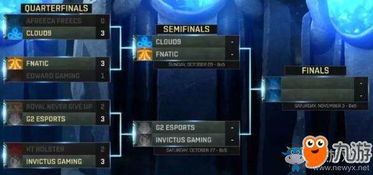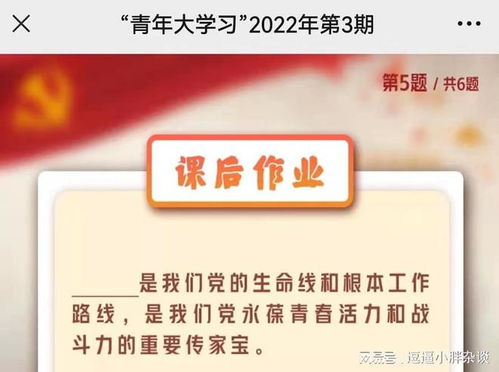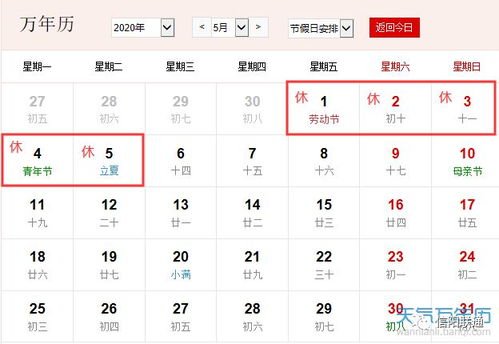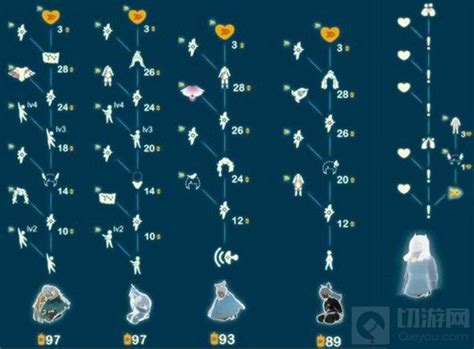VLOOKUP函数使用问题大全,你想了解的都在这里!
VLOOKUP函数实例大全

在Excel中,VLOOKUP函数无疑是最为常用的函数之一。它可以根据指定的值,在表格的某一列中进行查找,并返回相应行的另一列中的值。无论是数据整理、统计分析还是信息提取,VLOOKUP函数都能轻松应对。今天,我们就来一起看看VLOOKUP函数的实例大全,帮你解决在工作中遇到的各种问题。
实例一:基本查找
假设我们有一张学生成绩表,包含学号、姓名、数学成绩和英语成绩。现在我们想要根据学号查找某个学生的姓名和成绩。
1. 在H2单元格中输入学号,例如“001”。
2. 在I2单元格中输入公式`=VLOOKUP(H2,A:D,2,FALSE)`,查找并返回该学号的姓名。
3. 在J2单元格中输入公式`=VLOOKUP(H2,A:D,3,FALSE)`,查找并返回该学号的数学成绩。
4. 在K2单元格中输入公式`=VLOOKUP(H2,A:D,4,FALSE)`,查找并返回该学号的英语成绩。
这样,当我们输入不同的学号时,I2、J2和K2单元格就会自动显示对应的姓名和成绩。
实例二:查找并返回多列数据
有时候,我们需要根据一个值查找并返回多列的数据。例如,根据员工编号查找员工的姓名、部门和职位。
1. 假设有一张员工信息表,包含员工编号、姓名、部门和职位。
2. 在F2单元格中输入员工编号,例如“E001”。
3. 在G2单元格中输入公式`=VLOOKUP(F2,A:D,2,FALSE)`,查找并返回该员工编号的姓名。
4. 在H2单元格中输入公式`=VLOOKUP(F2,A:D,3,FALSE)`,查找并返回该员工编号的部门。
5. 在I2单元格中输入公式`=VLOOKUP(F2,A:D,4,FALSE)`,查找并返回该员工编号的职位。
同样地,当我们输入不同的员工编号时,G2、H2和I2单元格就会自动显示对应的姓名、部门和职位。
实例三:处理数据表中的空值
在数据表中,有时候某些单元格可能是空的。如果我们使用VLOOKUP函数查找这些空值,会返回一个错误。为了避免这种情况,我们可以使用IFERROR函数来处理错误。
1. 假设有一张产品库存表,包含产品编号、产品名称和库存数量。
2. 在E2单元格中输入产品编号,例如“P001”。
3. 在F2单元格中输入公式`=IFERROR(VLOOKUP(E2,A:C,2,FALSE),"未找到产品")`,查找并返回该产品编号的产品名称;如果未找到,则显示“未找到产品”。
4. 在G2单元格中输入公式`=IFERROR(VLOOKUP(E2,A:C,3,FALSE),0)`,查找并返回该产品编号的库存数量;如果未找到,则显示0。
这样,即使数据表中有空值,我们也能得到清晰的结果。
实例四:使用通配符进行模糊查找
在某些情况下,我们可能需要根据部分值进行查找。这时,我们可以使用VLOOKUP函数结合通配符来实现模糊查找。
1. 假设有一张客户订单表,包含订单编号、客户姓名和订单金额。
2. 在H2单元格中输入订单编号的部分值,例如“20230”。
3. 在I2单元格中输入公式`=VLOOKUP("*"&H2&"*",A:C,2,TRUE)`,查找并返回包含该部分值的订单编号的客户姓名。注意,这里需要将查找范围的第四参数设置为TRUE,表示进行近似匹配。
4. 如果需要返回订单金额,可以在J2单元格中输入公式`=VLOOKUP("*"&H2&"*",A:C,3,TRUE)`。
不过,需要注意的是,模糊查找可能会返回多个匹配结果中的任意一个,因此在使用时需要谨慎。
实例五:跨工作表查找
在Excel中,我们有时需要在不同的工作表之间进行数据查找。这时,可以使用VLOOKUP函数来实现跨工作表的查找。
1. 假设有两个工作表:Sheet1包含员工编号、姓名和部门;Sheet2包含员工编号和需要填写的信息。
2. 在Sheet2的B2单元格中输入公式`=VLOOKUP(A2,Sheet1!A:C,2,FALSE)`,查找并返回Sheet1中对应员工编号的姓名。
3. 在Sheet2的C2单元格中输入公式`=VLOOKUP(A2,Sheet1!A:C,3,FALSE)`,查找并返回Sheet1中对应员工编号的部门。
这样,我们就可以轻松地实现跨工作表的数据查找。
实例六:结合INDEX函数实现反向查找
VLOOKUP函数只能从左向右查找,即查找值必须在查找范围的第一列。如果我们想要实现反向查找,即查找值在查找范围的某一列(非第一列),可以结合INDEX函数来实现。
1. 假设有一张销售数据表,包含销售人员、销售日期和销售金额。
2. 我们想要根据销售人员查找其销售金额的总和。
3. 首先,使用SUMIF函数计算每个销售人员的销售金额总和,并将结果放在一个新的列中(例如E列)。
4. 假设我们要查找销售人员“张三”的销售金额总和。在G2单元格中输入公式`=INDEX(E:E,MATCH("张三",B:B,0))`。这里,MATCH函数用于查找销售人员“张三”在B列中的位置,INDEX函数则根据这个位置返回E列中对应的销售金额总和。
虽然这不是纯粹的VLOOKUP函数应用,但通过结合INDEX和MATCH函数,我们可以实现更加灵活的数据查找。
实例七:处理重复值
在数据表中,有时候可能存在重复值。如果我们使用VLOOKUP函数查找这些重复值,会返回第一个匹配的结果。为了处理重复值,我们可以使用数组公式或辅助列来实现更复杂的查找逻辑。
1. 假设有一张销售记录表,包含销售日期、销售人员和销售金额。
2. 我们想要查找某个销售人员在某一天的销售金额,但表中可能存在多条相同的销售记录。
3. 可以添加一个辅助列,例如“唯一标识”,用于标识每条销售记录的唯一性(可以通过组合销售日期和销售人员来实现)。
4. 然后,使用VLOOKUP函数结合这个唯一标识来查找销售金额。
或者,我们可以使用数组公式(在较新版本的Excel中,可以使用XLOOKUP函数)来实现更复杂的查找逻辑,但这通常涉及到更高级的Excel技巧。
总之,VLOOKUP函数是Excel中非常强大且灵活的工具。通过掌握上述实例中的技巧和方法,我们可以更加高效地处理和分析数据。希望这些实例能够帮助你解决在工作中遇到的各种问题!
- 上一篇: 赛尔号无限宇宙:揭秘击败王卡修斯的绝密战术!
- 下一篇: 探索郑板桥经典:咏竹诗十首全览
-
 一键解锁!英语四级考试成绩查询方法大揭秘,你想知道的都在这里!资讯攻略10-25
一键解锁!英语四级考试成绩查询方法大揭秘,你想知道的都在这里!资讯攻略10-25 -
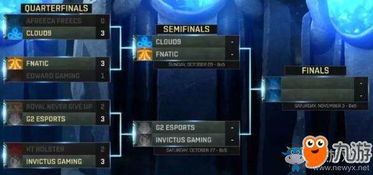 LOLS8全球总决赛赛程安排全揭秘,你想知道的都在这里!资讯攻略11-14
LOLS8全球总决赛赛程安排全揭秘,你想知道的都在这里!资讯攻略11-14 -
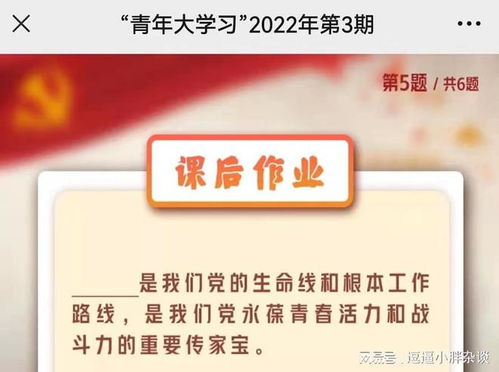 青年大学习2022年第21期答案全揭秘,你错过的都在这里!资讯攻略12-06
青年大学习2022年第21期答案全揭秘,你错过的都在这里!资讯攻略12-06 -
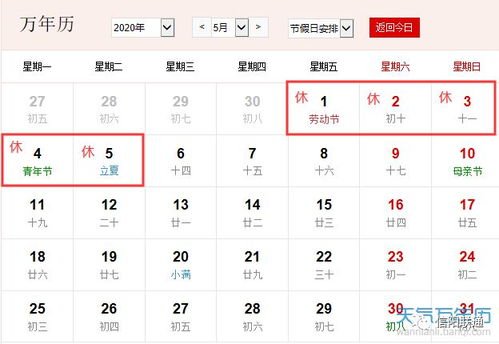 2020年放假安排时间表出炉,你想知道的假期都在这里!资讯攻略11-05
2020年放假安排时间表出炉,你想知道的假期都在这里!资讯攻略11-05 -
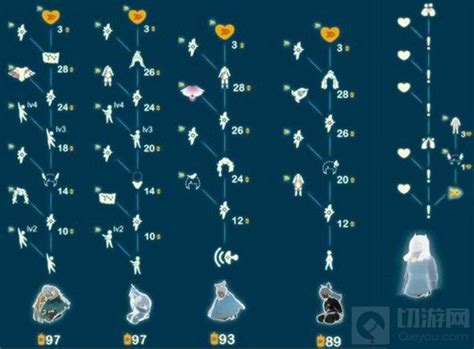 《《光遇》风行季先祖全揭秘:你想知道的先祖位置都在这里!》资讯攻略11-25
《《光遇》风行季先祖全揭秘:你想知道的先祖位置都在这里!》资讯攻略11-25 -
 2019亚洲杯赛程时间安排表:你想知道的比赛时间都在这里!资讯攻略11-18
2019亚洲杯赛程时间安排表:你想知道的比赛时间都在这里!资讯攻略11-18